O echipă Microsoft Teams poate deveni rapid un spațiu aglomerat, cu multiple canale, conversații, mesaje și fișiere partajate. Cu cât numărul membrilor este mai mare, cu atât crește și volumul de informații. Deși aplicația oferă o serie de instrumente utile pentru organizare, este posibil ca discuțiile esențiale despre fișiere să fie pierdute sau trecute cu vederea.
Modalități de a evidenția informații importante în Microsoft Teams
Microsoft Teams pune la dispoziție opțiunea de a evidenția anumite elemente în cadrul fluxurilor corespunzătoare. Astfel, fișierele pot fi evidențiate în partea de sus a filei „Fișiere” dintr-un canal, postările pot fi fixate în cadrul canalului, iar videoclipurile pot fi evidențiate în timpul unui apel video.
1. Evidențierea unei postări în Microsoft Teams
O postare poate fi fixată în canalul în care a fost distribuită. Totuși, o limitare constă în faptul că o postare nu poate fi fixată în canalul general al unei echipe de către altcineva decât administratorul sau proprietarul acesteia.
Pentru a evidenția o postare, parcurgeți următorii pași:
1. Deschideți aplicația Microsoft Teams.
2. Navigați către echipa și canalul unde se află postarea dorită.
3. Localizați postarea și faceți clic pe butonul cu mai multe opțiuni (trei puncte) din dreapta sus.
4. Selectați opțiunea „Fixați”.
Postarea va fi acum vizibilă în partea de sus a canalului pentru toți membrii.
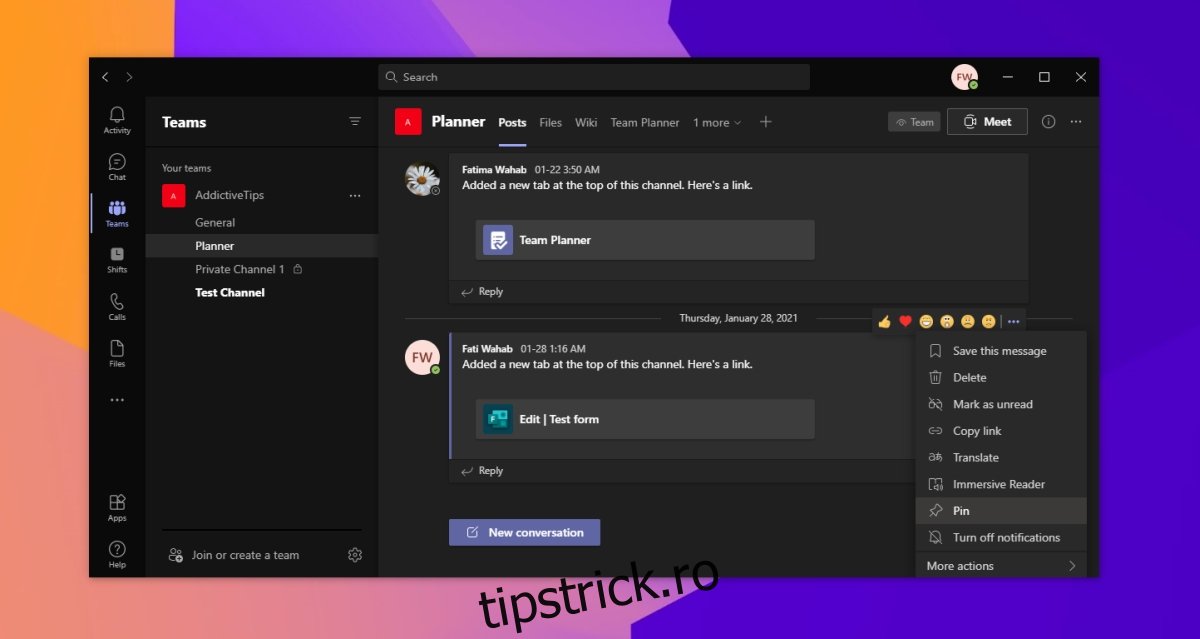
2. Evidențierea unui canal în Microsoft Teams
Un canal evidențiat este mai ușor de accesat, deoarece va apărea în partea superioară a listei, indiferent de ordinea alfabetică.
Pentru a evidenția un canal, urmați acești pași:
1. Deschideți aplicația Microsoft Teams.
2. Accesați echipa și canalul pe care doriți să-l evidențiați.
3. Faceți clic pe butonul cu mai multe opțiuni și alegeți opțiunea „Fixați”.
Canalul va fi acum fixat în partea superioară a listei de canale.
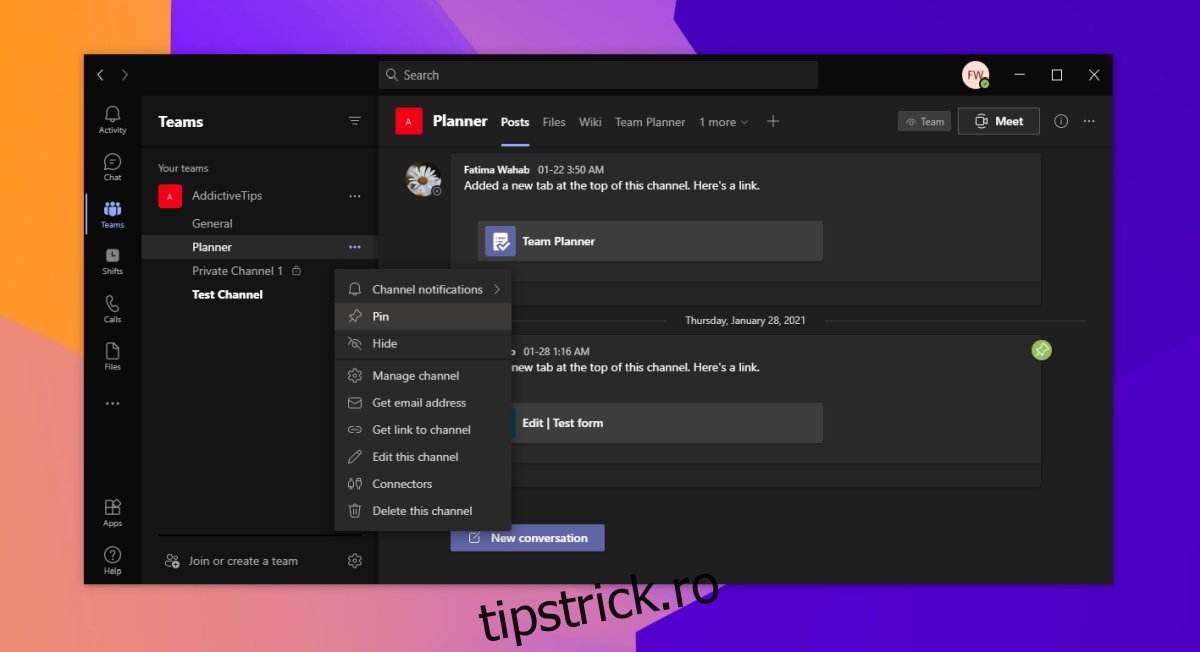
3. Evidențierea unui videoclip în Microsoft Teams
În timpul unei întâlniri, un videoclip poate fi evidențiat. Totuși, evidențierea este vizibilă doar pentru utilizatorul care o efectuează. Ceilalți participanți la întâlnire pot evidenția orice alt videoclip doresc.
Pentru a evidenția un videoclip în timpul unei întâlniri:
1. Alăturați-vă unei întâlniri în Microsoft Teams.
2. Faceți clic pe butonul cu mai multe opțiuni (trei puncte) din partea de jos a videoclipului dorit.
3. Selectați opțiunea „Fixați” din meniu.
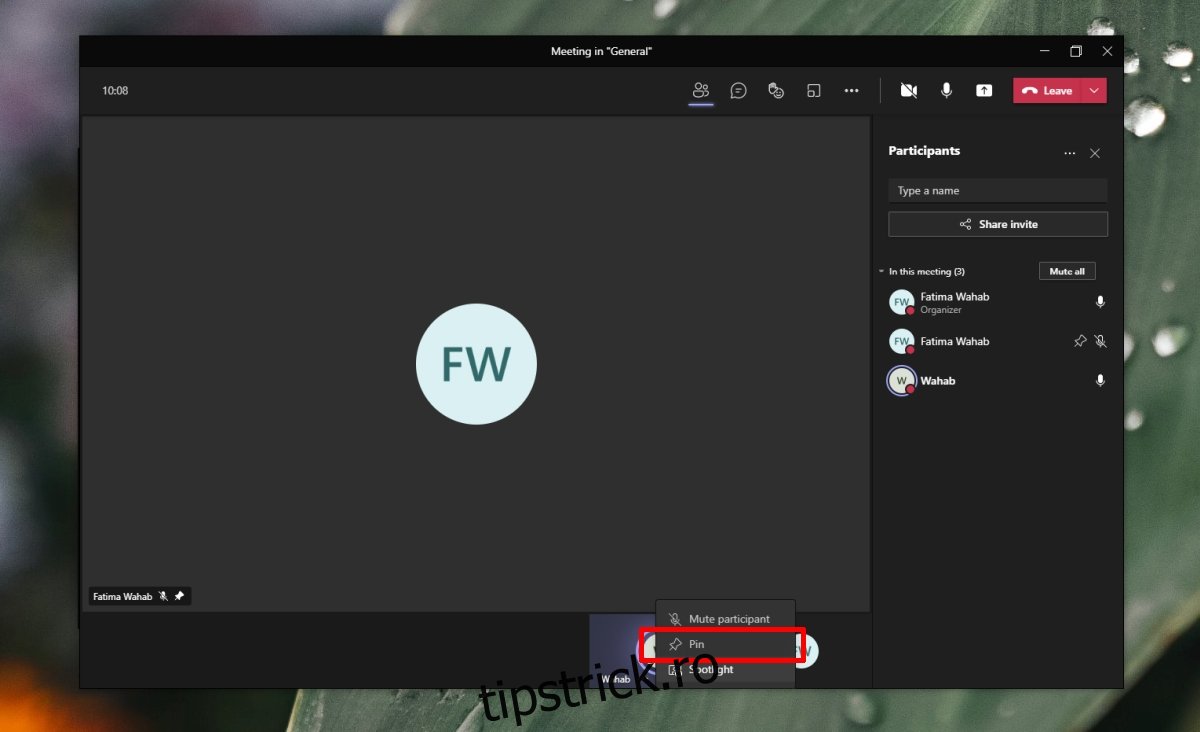
4. Evidențierea fișierelor în Microsoft Teams
Fișierele pot fi fixate în partea superioară a filei „Fișiere”. Această filă este specifică fiecărui canal, permițând fixarea unui set diferit de fișiere și foldere în fiecare dintre ele.
Pentru a evidenția un fișier, urmați acești pași:
1. Deschideți aplicația Microsoft Teams.
2. Accesați echipa și canalul în care doriți să evidențiați un fișier sau un folder.
3. Accesați fila „Fișiere”.
4. Faceți clic pe butonul cu mai multe opțiuni (trei puncte) de lângă elementul dorit.
5. Selectați „Fixați în partea de sus”.
Fișierul sau folderul va apărea acum în partea superioară a filei „Fișiere”.
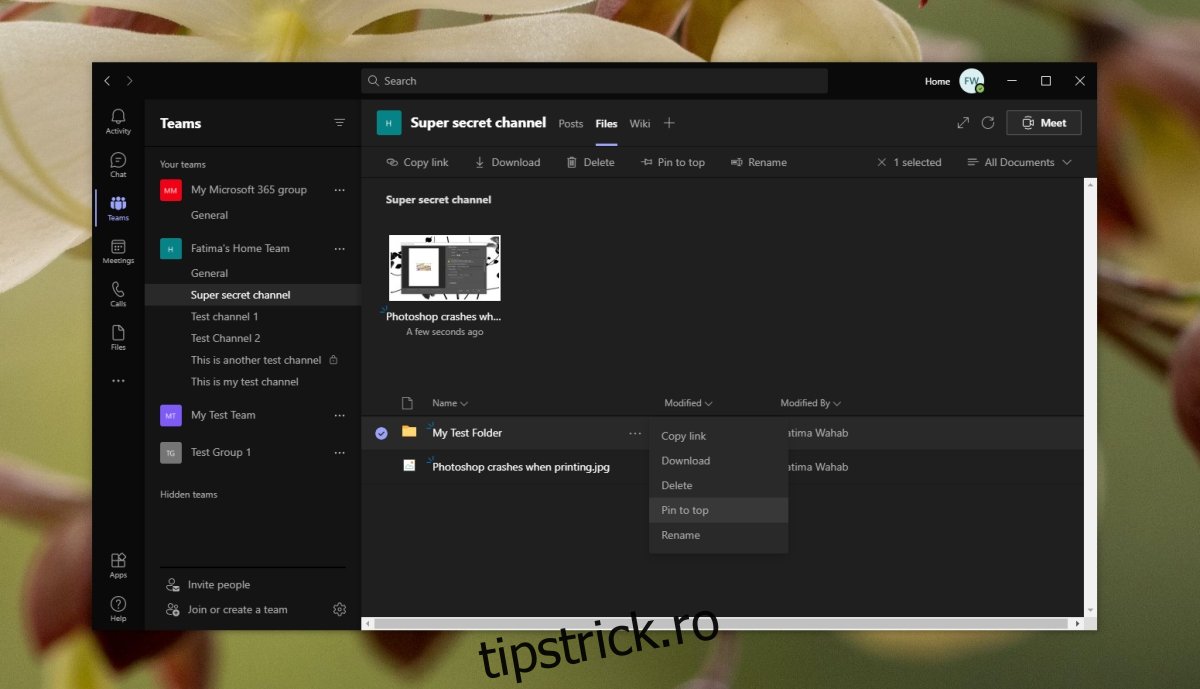
Concluzie
Evidențierea elementelor facilitează localizarea acestora și le face mai vizibile pentru membrii noi. Dacă aveți un fișier sau o postare de o importanță majoră, pe care doriți ca toți membrii echipei sau canalului să o citească, fixarea acesteia este o soluție eficientă.